亲,以下就是关于(win7摄像头无法使用 win7如何安装摄像头驱动程序),由“WiFi之家网”整理!

原标题:"win7如何安装摄像头驱动_win7安装摄像头驱动的方法"关于电脑问题教程分享。 - 来源:WiFi之家网 - 编辑:小元。
现在大多数人使用电脑都会给自己电脑安装摄像头,但有一些朋友就反应说,自己不会安装驱动,非常苦恼。不知道该怎么办。那今天小编就以win7 64位纯净版为例,来给大家分享关于如何安装摄像头驱动的方法吧。
解决办法如下:
1、右击计算机图标,选择管理。

2、点击设备管理器,右击图像设备,选择更新驱动程序。

3、弹出向导,选择“否,暂时不” 再点“下一步”。选择“从列表或指定位置安装”然后点“下一步”。
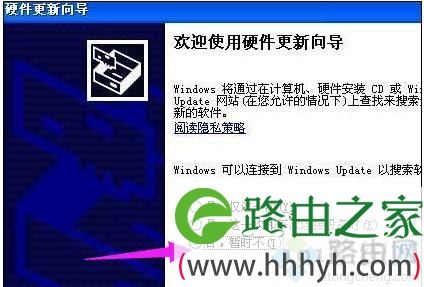
4、将“在搜索中包括这个位置(o):”前面的“勾”打上,然后通过“浏览”找到你摄像头在电脑里的本地位置,如:在D:摄像头驱动 。然后点“下一步”,一直完成安装。

以上就是关于win7安装摄像头的方法啦。如果你也有这个需要,可以试试上面的方法哦。
以上就是关于-常见问题-(win7摄像头无法使用 win7如何安装摄像头驱动程序)的教程!
原创文章,作者:常见问题,如若转载,请注明出处:https://www.224m.com/132337.html

